word文档页面怎样设置最标准
2017-06-05
我们在编辑word前,首先要设置好页面的相关参数,具体包括纸张、页边距、装订线等等,那么下面就由小编给大家分享下word文档设置页面参数标准的方法吧。
word文档设置页面参数设置标准的方法
步骤一:双击打开我们的测试文档,如下图。
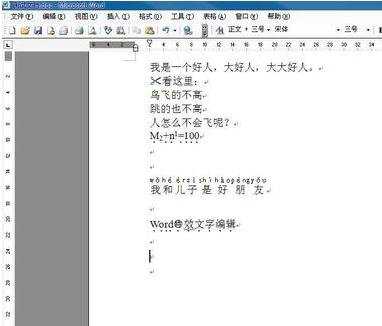
步骤二:点击“文件”--“页面设置”,如下图。
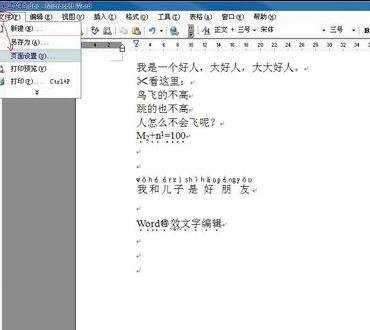
步骤三:在页面设置对话框中,选择页边距标签项,在装订线处调整装订线距离页边的距离,在装订线位置处调整装订线在哪一侧,点击确定。如下图。
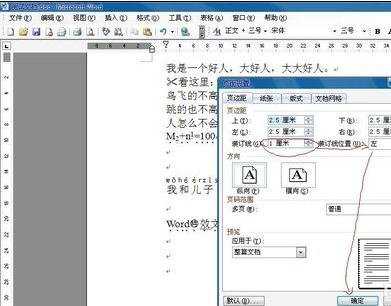
步骤四:在方向组合框中,选择页面的方向,有横向和纵向,选好后,点击确定。如下图。
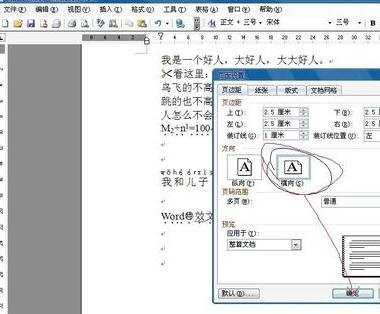
步骤五:在页边距组合框中,设置上下左右距离页边的距离,如下图。
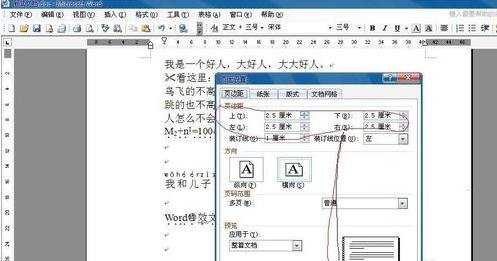
步骤六:选中“纸张”标签项,点击纸张下拉框,选择我们使用的纸张,如下图。
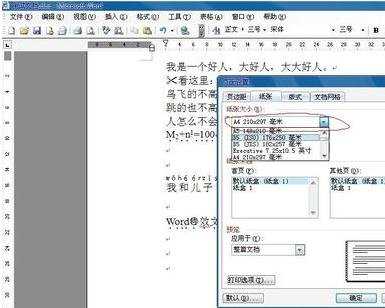
步骤七:整体结果效果如下图。
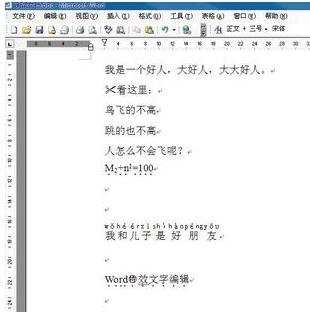
猜你感兴趣:
1.Word文档怎么设置纸张页面大小尺寸
2.word文档中如何设置页面参数
3.word怎么设置论文页面标准格式
4.word文档中如何设置页面
5.word文件如何进行页面设置